- Erste Schritte
- Benachrichtigungen
- Lizenzierung
- Fehlersuche und ‑behebung
- Connector Builder
- Über Connector Builder
- Erstellen Ihres ersten Connectors
- Erstellen Ihres Connectors aus einer API-Definition
- Konfigurieren der Authentifizierung
- Verwenden von Variablen im Connector-Generator
- Aktivitätsdesigner
- Erstellen eines Triggers
- Qualitätsrichtlinien für benutzerdefinierte Connectors
- Veröffentlichen
- Erste Schritte
- Beispiel A: Erstellen Sie einen Connector aus einer leeren Canvas mit Authentifizierung mit persönlichem Zugriffstoken
- Beispiel B: Erstellen Sie einen Connector aus einer leeren Canvas mit API-Schlüsselauthentifizierung
- Beispiel C: Erstellen eines Connectors aus einer API-Spezifikation mit OAuth 2.0 Client-Anmeldeinformationenauthentifizierung
- Act! 365
- ActiveCampaign
- Active Directory – Vorschau
- Adobe Acrobat Sign
- Adobe PDF Services
- Amazon Bedrock
- Amazon Connect
- Amazon Polly
- Amazon SES
- Amazon Transcribe
- Amazon Web Services
- Anthropic Claude
- Asana
- AWeber
- Azure AI Document Intelligence
- Azure Maps
- BambooHR
- Box
- Brevo
- Calendly
- Campaign Monitor
- Cisco Webex Teams
- Citrix Hypervisor
- Citrix ShareFile
- Clearbit
- Confluence Cloud
- Constant Contact
- Coupa
- Team AI – Vorschau
- Customer.io
- Database Hub – Vorschau
- Databricks-Agent
- Datadog
- DeepSeek
- Deputy
- Discord – Vorschau
- DocuSign
- Drop
- Dropbox
- Dropbox Business
- Egnyte
- Eventbrite
- Wechselkurse
- Exchange Server – Vorschau
- Expensify
- Facebook
- Freshbooks
- Freshdesk
- Freshsales
- Freshservice
- GetResponse
- GitHub
- Gmail
- Google Cloud Platform
- Google Docs
- Google Drive
- Google Formulare – Vorschau
- Google Maps
- Google Tabellen
- Google Sprache-zu-Text
- Google Text-to-Speech
- Google Tasks – Vorschau
- Google Vertex
- Google Vision
- Google Workspace
- GoToWebinar
- Greenhouse
- Hootsuite
- http
- HTTP Webhook – Vorschau
- Hubspot CRM
- HubSpot Marketing
- HyperV – Vorschau
- Icertis
- iContact
- Insightly CRM
- Intercom
- Jina.ai
- Jira
- Keap
- Klaviyo
- LinkedIn
- E-Mail (Mail)
- Mailchimp
- Mailgun
- Mailjet
- MailerLite
- Marketo
- Microsoft 365
- Microsoft Azure
- Microsoft Azure Active Directory
- Microsoft Azure AI Foundry
- Microsoft Azure OpenAI
- Microsoft Dynamics 365 CRM
- Microsoft OneDrive und SharePoint
- Microsoft Outlook 365
- Microsoft Power Automate – Vorschau
- Microsoft Sentiment
- Microsoft Teams
- Microsoft Translator
- Microsoft Vision
- Miro
- NetIQ eDirectory
- Okta
- OpenAI
- OpenAI V1-konformes LLM
- Oracle Eloqua
- Oracle NetSuite
- PagerDuty
- Paypal
- PDFMonkey
- Perplexity
- Pinecone
- Pipedrive
- QuickBooksOnline
- Quip
- Salesforce
- Salesforce AgentForce und Flows – Vorschau
- Salesforce Marketing Cloud
- SAP BAPI
- SAP Cloud for Customer
- SAP Concur
- SAP OData
- SendGrid
- ServiceNow
- Shopify
- Slack
- SmartRecruiters
- Smartsheet
- Snowflake
- Snowflake Cortex
- Stripe
- Sugar Enterprise
- Sugar Professional
- Sugar Sell
- Sugar Serve
- System Center – Vorschau
- TangoCard
- Todoist
- Trello
- Twilio
- UiPath Apps - Preview
- UiPath Data Fabric – Vorschau
- UiPath GenAI-Aktivitäten
- UiPath Orchestrator
- X (früher Twitter)
- Xero
- wassonx.ai zu senden
- WhatsApp Business
- WooCommerce
- Durchführbar
- Workday
- Workday REST
- VMware ESXi vSphere
- YouTube
- Zendesk
- Zoho Campaigns
- Zoho-Desktop
- Zoho Mail
- Zoom
- ZoomInfo

Integration Service-Benutzerhandbuch
Veröffentlichen
Das Veröffentlichen eines benutzerdefinierten Connectors erfolgt in zwei Schritten:
- Veröffentlichen Sie ihn für Ihren Mandanten, um ihn im Integration Service-Connector-Katalog für jeden in Ihrer Organisation verfügbar zu machen.
- Veröffentlichen Sie sie auf dem UiPath-Marktplatz, um sie für jeden in der UiPath-Community verfügbar zu machen.
Veröffentlichen Sie den Connector für Ihren Mandanten
- Navigieren Sie zu Connector Builder, öffnen Sie Ihren benutzerdefinierten Connector und wählen Sie oben auf dem Bildschirm die Taste Veröffentlichen .
- Der benutzerdefinierte Connector ist jetzt im Katalog sichtbar und bereit für die Verwendung in Studio. Sie können Verbindungen herstellen und Ihren Connector in der gesamten UiPath®-Produktsuite verwenden.
- Wählen Sie Weitere Optionen aus
-Menüsymbol neben jedem Konnektor zum Bearbeiten, Herunterladen, Veröffentlichung aufheben oder Löschen .
Ein benutzerdefinierter Connector ist im Connector Builder verfügbar und kann von dem Benutzer, der ihn erstellt hat, in allen Mandanten bearbeitet werden, auf die dieser Benutzer in derselben Region Zugriff hat. Wenn der Connector in einem Mandanten aus dem Connector-Generator gelöscht wird, wird er entfernt und kann von keinem der Mandanten mehr heruntergeladen werden, auf die der Benutzer in dieser Region Zugriff hat, einschließlich Mandanten, bei denen der Connector bereits veröffentlicht wurde.
Auf Marketplace veröffentlichen
Führen Sie die folgenden Schritte aus, um den Veröffentlichungsprozess für den UiPath-Marktplatz zu starten.
- Navigieren Sie zu Integration Service.
- Suchen Sie im Connector- Katalog nach dem benutzerdefinierten Connector, den Sie auf dem Marketplace veröffentlichen möchten.
- Wählen Sie den Connector aus und navigieren Sie zum Administratorbereich .
- Wählen Sie die Schaltfläche Auf Marketplace veröffentlichen aus.

Der Veröffentlichungsprozess ist in vier Schritte unterteilt:
- Details.
- Beschreibung.
- Dateien und Bedingungen.
- Unterstützung.
Diese Schritte ähneln dem Erstellen einer Auflistung direkt über den UiPath Marketplace, wie im UiPath Marketplace-Benutzerhandbuch unter Einreichen einer Auflistung. Es gibt geringfügige Unterschiede, um den Veröffentlichungsprozess zu optimieren.
Beschreibung
Der Schritt Beschreibung bietet Marketplace-Kunden detailliertere Informationen über den Connector, einschließlich:
- Übersicht (unterstützt maximal 5000 Zeichen): Beschreiben Sie Ihre Auflistung, was sie enthält und wie sie genutzt werden kann. Die Übersicht finden Sie in den UiPath-Marktplatz-Richtlinien.
- Funktionen (unterstützt maximal 500 Zeichen): Teilen Sie Marketplace-Kunden mit, welchen Nutzen sie durch die Verwendung Ihres Connectors erhalten können. Funktionen finden Sie in den Marketplace-Richtlinien.
- Bilder hochladen: Hängen Sie relevante Screenshots an, die in Ihrer Auflistung angezeigt werden sollen. Dies hilft Ihrer Zielgruppe, sich zurechtzufinden und in Ihrem Angebot zu verstehen. Siehe die UiPath-Marktplatz-Richtlinien für Bilder.
- Video-URLs: Fügen Sie relevante Präsentationen oder Demovideos zu Ihrer Auflistung hinzu. Stellen Sie sicher, dass sie im YouTube- oder Vimeo-Format vorliegen. Siehe die UiPath-Marktplatz-Richtlinien für Videos.
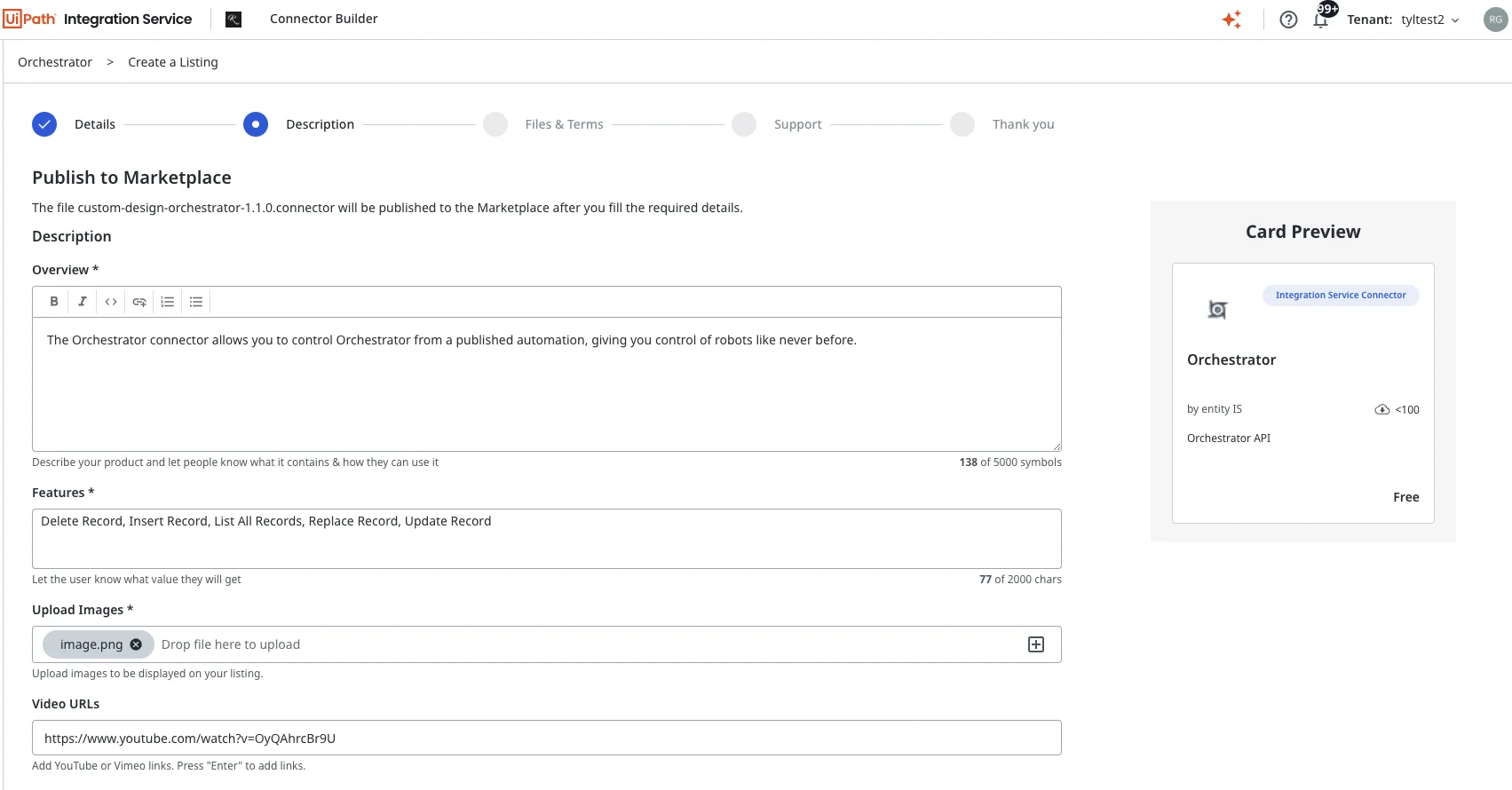
Dateien und Bedingungen
Mit dem Schritt Dateien und Bedingungen können Sie die Spezifikationen der Dateien sowie die rechtlichen Details der Connector-Version festlegen.
- Version: Die Version des Connectors, der veröffentlicht wird. Es wird empfohlen, die zu veröffentlichende Version mit der Version des Connectors in Ihrem Integration Service-Mandanten abzugleichen.
- Versionshinweise: Fügen Sie Details zu dieser Version und für jede neue Version hinzu, die Sie anschließend hinzufügen.
- Lizenz: Wählen Sie als Inhaltsersteller den Lizenztyp aus, der für Ihre Inhalte verwendet wird. Für kostenlose Auflistungen können Sie eine Open-Source-Softwarelizenz oder eine kommerzielle Lizenz auswählen und beantragen. Wir empfehlen die Verwendung von zulässigen Lizenzen, um die Benutzerfreundlichkeit für andere UiPath-Marktplatz-Benutzer zu erhöhen. Stellen Sie sicher, dass eine klare und angemessene Rechtsbeziehung zwischen dem Inhaltsersteller und dem Benutzer besteht. Weitere Informationen zur Inhaltslizenzierung und in den Marketplace-Richtlinien für Lizenzen finden Sie in den UiPath-Nutzungsbedingungen .
- Lizenz-URL: Fügen Sie Ihren Lizenzlink hinzu. Weitere Informationen zu Lizenztypen finden Sie in den allgemeinen FAQ – Auflistungen im Marketplace-Benutzerhandbuch.
- Datenschutzbedingungen: Beschreiben Sie, wie (und ob) die von Ihnen übermittelte Auflistung die personenbezogenen Daten des Benutzers verarbeitet. Sie können die Datenschutzerklärung teilen oder mit geltenden Richtlinien verknüpfen. Durch Auswahl von Nein bestätigen Sie, dass diese Auflistung keine personenbezogenen Daten verarbeitet. Einzelheiten zum Datenschutz finden Sie in den Marketplace-Richtlinien.
- Dokumentation: Laden Sie das Benutzerhandbuch und andere Dokumentation hoch, die für die Implementierung/Nutzung von Inhalten erforderlich oder hilfreich ist. Sie können eine Vorlage verwenden (; siehe Benutzerhandbuch-Vorlage für Auflistungen) oder den Link zur Website hinzufügen, die Ihre Dokumentation hostet. Weitere Informationen zur Dokumentation finden Sie in den Marketplace-Richtlinien.
- Dokumentations-URLs: Geben Sie alle Links zur Dokumentation an, die für Marketplace-Kunden, die Ihren Connector verwenden, hilfreich sein könnten.

Support
Definieren Sie den Supporttyp, unter den der Connector fällt. Dies kann entweder als Community-Support oder vom Herausgeber unterstützt definiert werden.
„Unterstützt vom Herausgeber“ wird für kostenpflichtige Auflistungen verwendet und wird derzeit nicht in diesem Veröffentlichungsflow unterstützt.
Überprüfen Sie die Geschäftsbedingungen und wählen Sie dann Einreichen.
Prozess überprüfen
Sobald Sie einen Konnektor an den Marketplace übermittelt haben, erhält er einen Status. Dieser Status wird dann auf der Registerkarte Administrator des Connectors angezeigt.
Der Status ändert sich basierend auf Benutzeraktionen (z. B. Zurückziehen oder Archivieren) oder Aktionen des UiPath-Marktplatz-Teams.
Eingereicht
Der Connector wurde eingereicht, aber das UiPath-Marktplatz-Team hat noch nicht mit der Überprüfung des Connectors begonnen. Der Connector kann weiterhin aus dem UiPath-Marktplatz zurückgezogen werden.
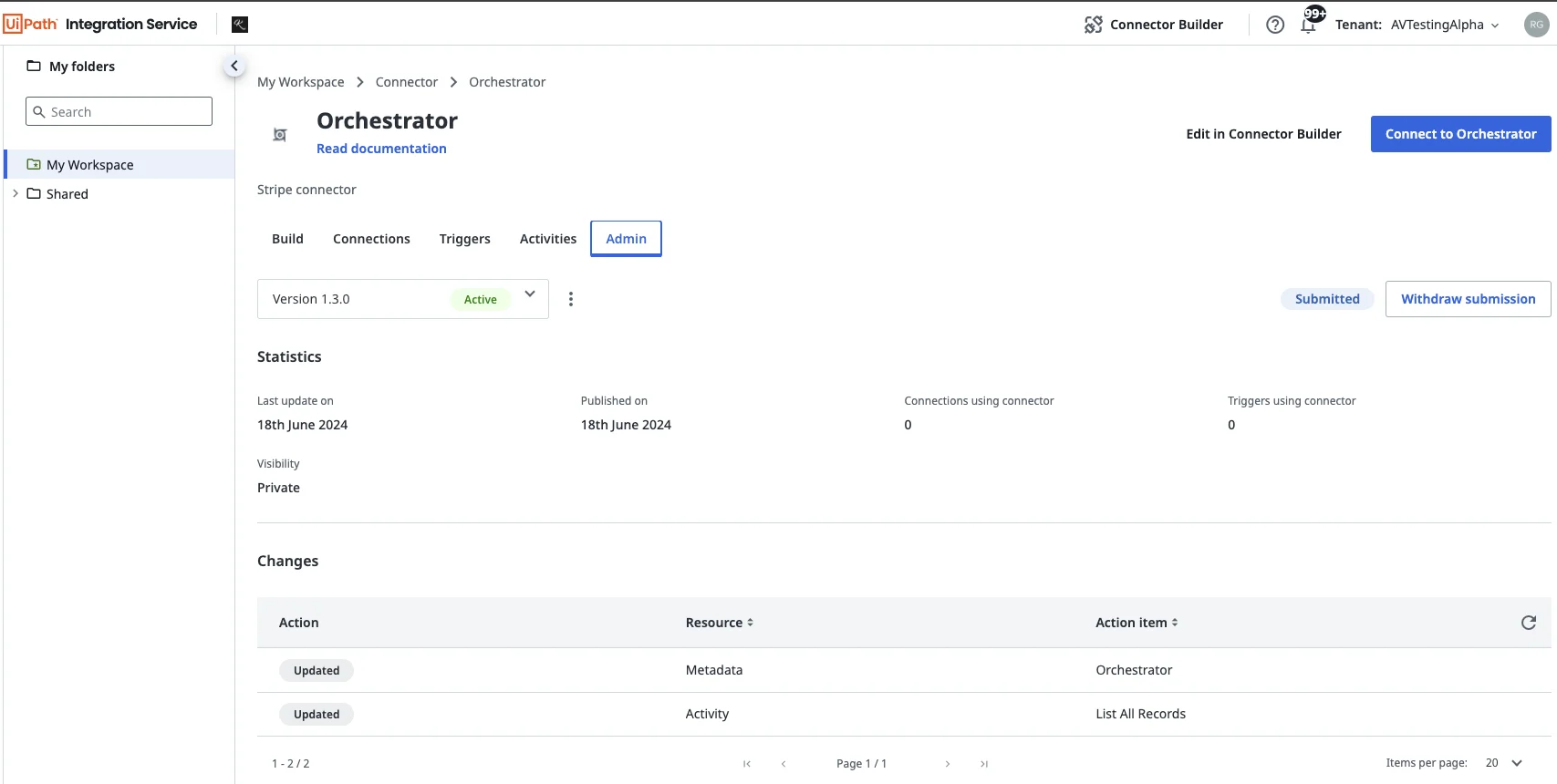
Wird überprüft
Sobald das UiPath-Marktplatz-Team mit der Überprüfung des Connectors beginnt, wird der Status auf Wird überprüft. Der Überprüfungsprozess umfasst eine Bewertung von:
- Auflistungsdetails: Wir überprüfen, ob alle Informationen richtig ausgefüllt wurden.
- Sicherheit: Alle Komponenten des Connectors werden auf Malware oder Viren überprüft.
- Funktionalität: Der Connector wird getestet, um sicherzustellen, dass die beabsichtigte Verwendung mit dem Connector und seinen Aktivitäten übereinstimmt, wie im Abschnitt „Übersicht“ angegeben.
Sobald eine Einreichung In Überprüfung ist, können Sie keine Aktionen mehr für den Connector ausführen, bis er in einen neuen Status wechselt.
Aktualisierung erforderlich
Wenn das Marketplace-Team einen Bereich der Einreichung findet, der aktualisiert werden muss, wird der Status zu Aktualisierung erforderlich. In diesem Fall erhalten Sie als Einreicher eine E-Mail mit Feedback vom UiPath Marketplace-Team.
Verwenden Sie die Schaltfläche Einreichung zurückziehen, um die Einreichung zurückzusetzen. Nehmen Sie mit Connector Builder die erforderlichen Änderungen am Connector vor und übermitteln Sie den Connector erneut. Ihre vorherigen Formulardetails werden in das Einreichungsformular gezogen.

Veröffentlicht
Sobald das UiPath-Marktplatz-Team die Einreichung genehmigt hat, wird sie als UiPath Marketplace-Auflistung veröffentlicht.
Der Status Veröffentlicht wird im Integration Service - Connector -Katalog angezeigt.

Veröffentlicht (Archiv angefordert)
Wenn Marketplace eine Anforderung zum Archivieren einer Auflistung erhält, wird der Status als Veröffentlicht (Archivierung angefordert) angezeigt, bis die Auflistung archiviert und aus dem Marketplace entfernt wird.

Archiviert
Eine archivierte Auflistung wird als Archiviert angezeigt. Sie können einen archivierten Connector jederzeit erneut einreichen.
